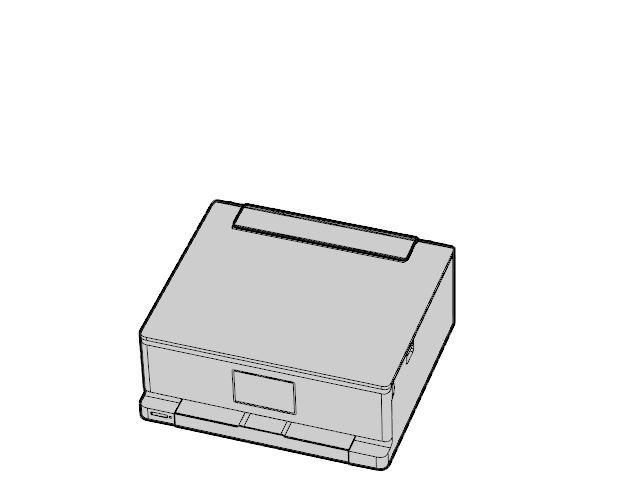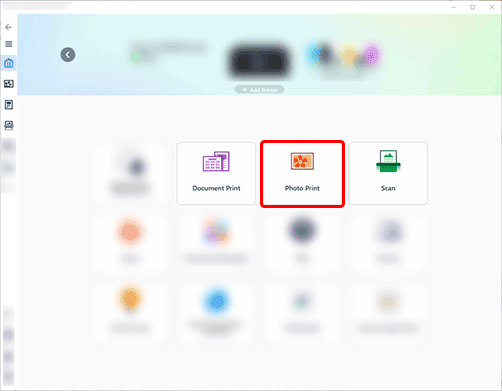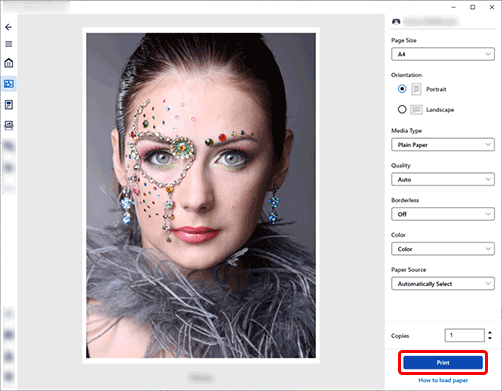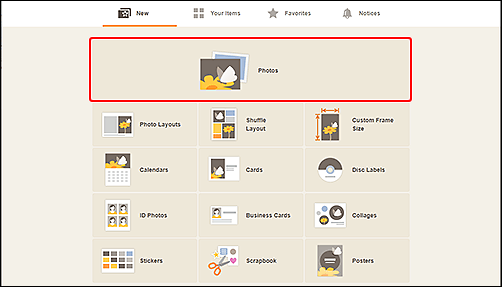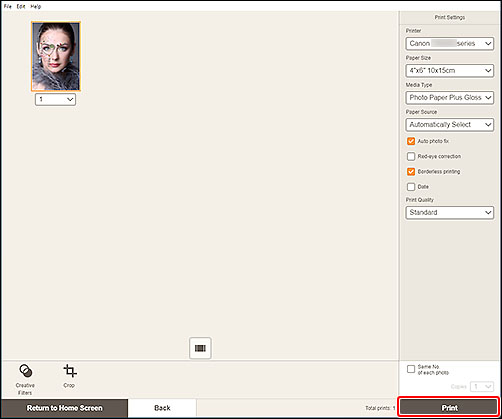Lær enheden at kende
-
Udskrivning
 Udskriv
Udskriv
-
Kopiering
 Kopier
Kopier
-
Scanning
 Scan
Scan
Følgende eksempel viser, hvordan du udskriver fotos.
Hvis operativsystemet er et andet end dit, skal du vælge dit operativsystem på rullelisten.
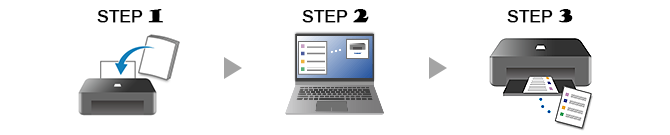
-
TRIN

Læg papiret i.
-
TRIN

Start program.
Start
 Canon Inkjet Smart Connect, og vælg derefter Fotoudskrift (Photo Print).
Canon Inkjet Smart Connect, og vælg derefter Fotoudskrift (Photo Print).Hvis Canon Inkjet Smart Connect ikke er blevet hentet, skal du se TRIN 2 i Hvis du bruger Windows 8.1 eller tidligere nedenfor.
-
TRIN

Udskriv.
Tjek indstillingerne, og udskriv.
-
Se flere udskrivningsfunktioner.
Hvis du bruger Windows 8.1 eller tidligere
-
TRIN

Læg papiret i.
-
TRIN

Start program.
Start
 Easy-PhotoPrint Editor, og vælg derefter Fotos (Photos).
Easy-PhotoPrint Editor, og vælg derefter Fotos (Photos). -
TRIN

Udskriv.
Tjek indstillingerne, og udskriv.
-
Se flere udskrivningsfunktioner.

Få mere at vide om, hvad din printer kan gøre.